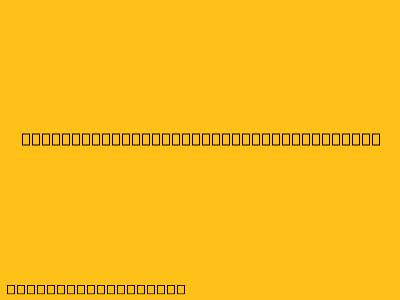Cara Menggunakan Scanner Epson L3210
Epson L3210 adalah printer multifungsi yang dilengkapi dengan scanner. Berikut adalah langkah-langkah untuk menggunakan scanner pada Epson L3210:
1. Persiapan
- Pastikan printer Epson L3210 terhubung ke komputer Anda melalui kabel USB atau koneksi nirkabel.
- Pastikan printer dalam keadaan menyala.
- Buka tutup scanner.
- Letakkan dokumen atau foto yang ingin Anda scan pada kaca scanner dengan sisi cetak menghadap ke bawah.
2. Memilih Mode Scan
- Buka program Epson Scan. Anda dapat menemukannya pada menu Start > Programs > Epson > Epson Scan.
- Pilih mode scan. Epson Scan menawarkan beberapa mode scan, seperti:
- Document: Mode ini ideal untuk memindai dokumen teks.
- Photo: Mode ini optimal untuk memindai foto.
- Custom: Mode ini memungkinkan Anda menyesuaikan pengaturan scan sesuai kebutuhan.
- Pilih format file. Anda dapat memilih format file seperti JPEG, TIFF, PDF, dan lainnya.
3. Memulai Scan
- Tekan tombol "Scan" pada program Epson Scan.
- Scanner akan mulai memindai dokumen atau foto yang Anda letakkan.
- Setelah proses scan selesai, Anda dapat melihat hasil scan pada program Epson Scan.
- Anda dapat menyimpan file scan ke komputer Anda atau mencetaknya langsung.
Tips Tambahan
- Pastikan dokumen atau foto yang ingin Anda scan rata dan tidak berkerut.
- Gunakan pengaturan "Auto" untuk memindai dokumen atau foto dengan kualitas yang optimal.
- Anda dapat menyesuaikan pengaturan scan, seperti resolusi, kecerahan, dan kontras, sesuai kebutuhan.
Selesai!
Sekarang Anda sudah tahu cara menggunakan scanner pada Epson L3210. Selamat mencoba!